iPhoneは便利でかっこいいスマホですが、新しいiPhoneに買い替えた時にデータを移す作業をしなければなりません。これをやらなければ、今まで使っていたiPhoneに保存されていた写真、動画、音楽、連絡先、メモなどのデータを新しいiPhoneで使うことができません。SMSやメールといったメッセージも同様です。
今回は、古いiPhoneからiPhone6S(現行は6と6Plusなので次期発売機種)にSMSを移行する方法をお伝えします。
Part 1: 「iSkysoft スマホデータ移行 for Windows」でSMS・メッセージ移行
ステップ1 ソフトを起動させ、モードを選択する
最初に「iSkysoftスマホデータ移行 for Windows」ソフトをプログラム一覧などから起動させましょう。データ移行作業ですので、万が一を考えて他のアプリケーションは閉じておくべきです。モード選択画面になるので、「携帯電話から携帯電話へのデータ転送」をクリックします。
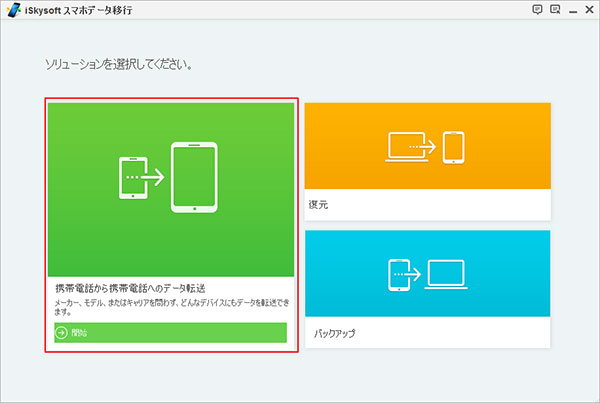
ステップ2 パソコンとiPhone6sを接続する
次に、旧iPhoneとiPhone6Sの両方をパソコンに接続しましょう。 2つのデバイスが認識されるので、コピー元とコピー先が正しいかを確認してください。もし反対になっていたら、「入れ替える」ボタンをクリックして直します。
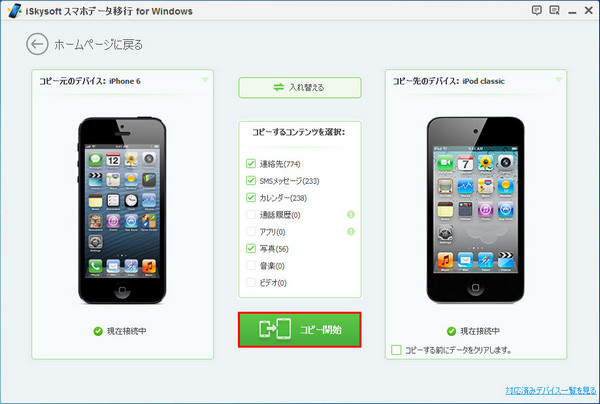
ステップ3 SMSデータを選択し、データ転送開始
SMSデータを移行するので、SMSにチェックを入れます。あとは、「コピー開始」をクリックすれば転送が開始されます。
これで「iSkysoftスマホデータ移行 for Windows」を使っての古いiPhoneからiPhone6sへのSMSデータの移行が完了します。
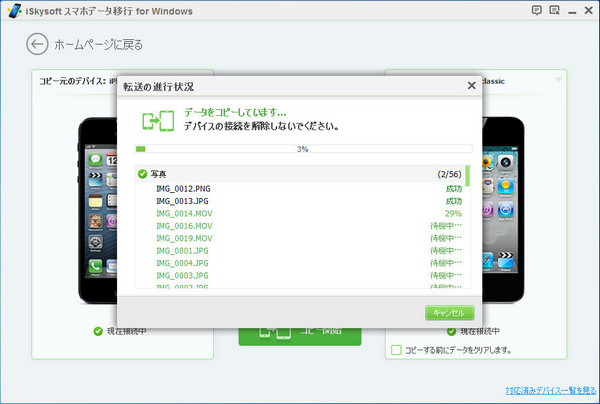
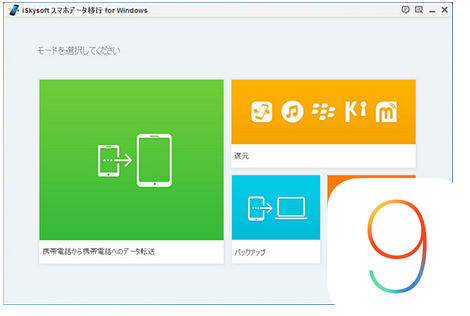
iSkysoft スマホデータ移行 for Windowsはスマホのデータをワンクリックで安全に移し替えるためのPCソフトです。Windows XPから最新の10まで対応しています。
- 連絡先、メッセージ、通話履歴、写真、音楽、ビデオ、アプリの転送が便利!
- 100%リスク無しに、データを上手く移行可能。
- ネットなしで、OSやAndroid、Symbianのスマートフォンの間に、スマートフォンとパソコンの間にデータを転送可能
- Apple、Sonyエクスペリア、LG、Samsung、Nokia、HTC、HUAWEI、Motorolaなど3500種類以上のスマホとタブレットPC に対応できます。
- 対応するiPhoneの機種は:iPhone 6s/6s Plus/ 6/6 Plus/5/5S/5C/4/4S
Part 2: iPhoneからiPhone 6s/6s PlusにSMS・メッセージ移行
ステップ1:まず、旧iPhoneのバックアップを作成します。純正USBケーブルでパソコンと接続しましょう。正しく認識されると、左側のメニューに接続したiPhoneの名前が表示されると思います。iPhoneとiTunesのコンテンツを同じにするため、同期してください。
ステップ2:そして、iPhoneの名前の上で右クリックして、「購入した項目を転送」をクリックします。
ステップ3:同じ操作を繰り返して、今度は「バックアップ」をクリックします。これでバックアップが取れました。念のため、「編集」のコマンドから「設定」、「デバイス」を開いてバックアップの名前と作成時刻を確認しておくと良いでしょう。
ステップ4:次に、この古いiPhoneを安全に取り外してください。代わりにiPhone6Sを接続します。「どのバックアップデータを復元しますか?」というメッセージが表示されると思います。先ほど取ったばかりのバックアップを選択して復元します。終了したら、「同期」を行います。これで、旧iPhoneとiPhone6Sの中身が完全に同じ状態になっています。
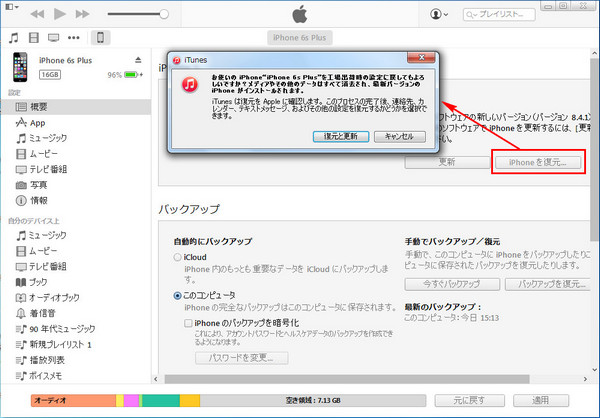



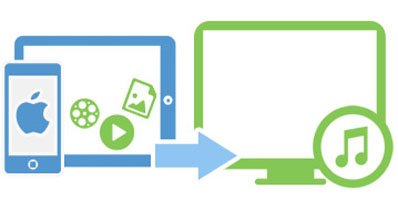


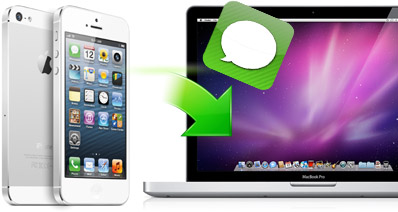

渡辺純子
編集
0 Comment(s)